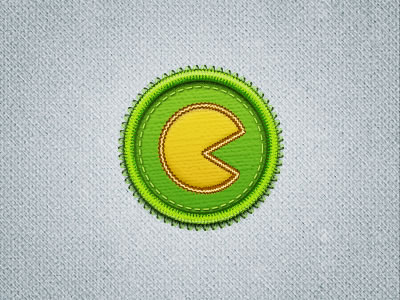运用Photoshop制作一个布艺徽章-PS制作教程
作者 hasaddl 来源 站酷 发布时间 2011-04-18
效果图
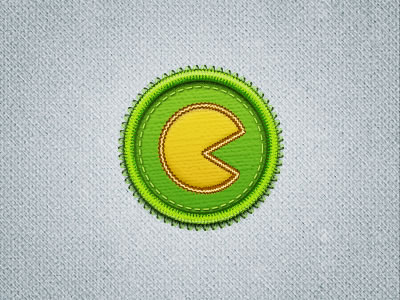
运用Photoshop制作一个布艺徽章-PS制作教程
1、打开Photoshop,新建一个空白文档。使用叠加等图层混合模式简单几步做出背景:
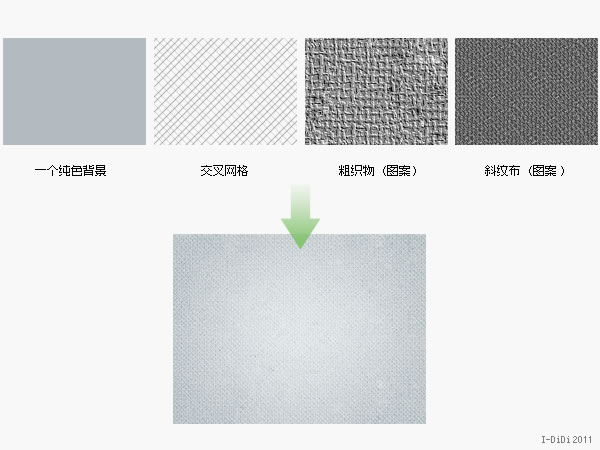
2、开始绘制图标:
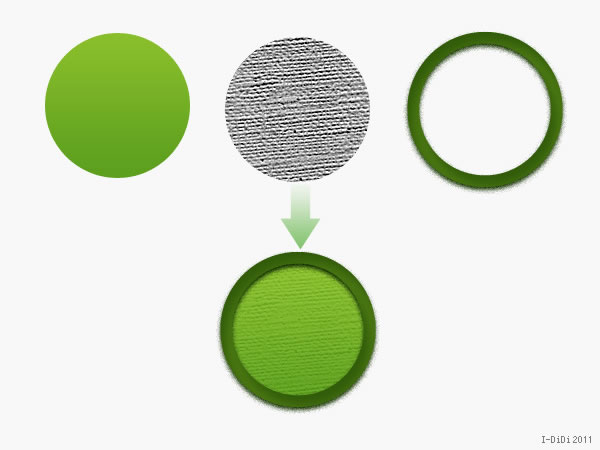
深绿色的外环图层样式参数如下:

3、织布的纹理需要使用Illustrator来做。主要使用到了AI里面的波纹效果(菜单 -> 效果 -> 扭曲和变换 -> 波纹效果)和虚线。

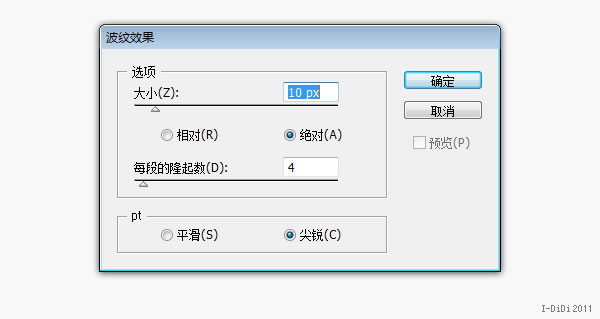
制作纹理过程中会用到的一些图形:
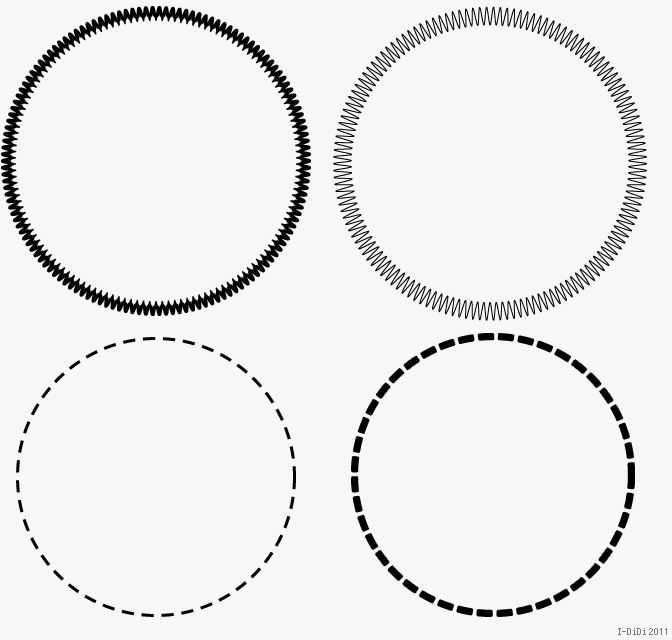
4、接下来就是将AI里面制作好的纹理应用到Photoshop里面去。在AI中直接选中一个对象并复制,可直接粘贴到PS中。在这个教程中一般选择“智能对象”,可以保留完整的外观。
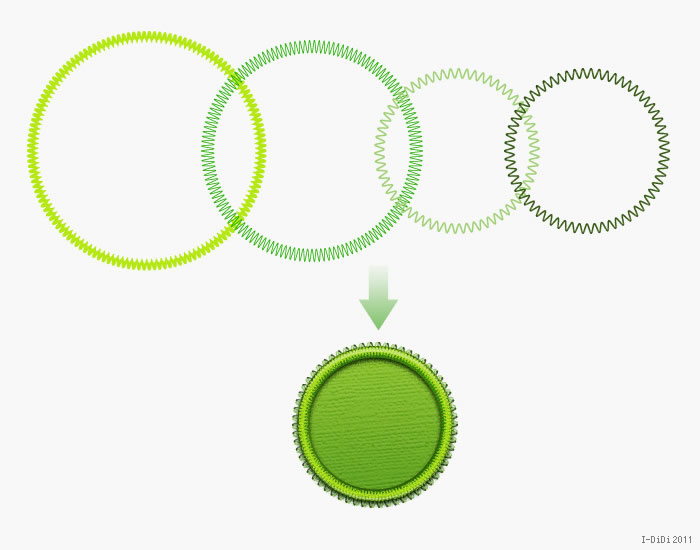
镶边的缝线,浅色的半径比深色的缝线半径要大,但是宽度更窄。置于最后的缝线有深色和浅色。深色置于最后,浅色在其上,并略微旋转2-3度,错开一定角度,就有了缝线的立体感:
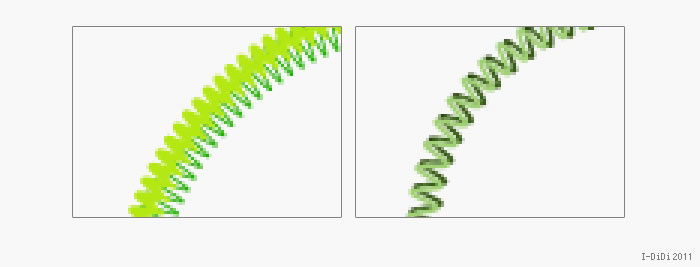
5、然后就是绘制中间的图案部分。此部分方法与之前大致相同,在此不赘述了。最后给徽章加上阴影,如果环境有光源,那么给徽章加上一些明暗。至此一个精致的带有织布和缝线纹理的徽章图标就绘制完毕了: